Android’de simge boyutu nasıl ayarlanır?

Android’i özelleştirmek, telefon tutkunlarının en çok keyif aldığı görevlerden biridir. Google’ın işletim sistemi bu konuda çok sayıda olasılık sunmaktadır. Peki, simgelerin boyutu ne olacak? Bunları değiştirmek mümkün mü? Bu kılavuzda, Android’de simge boyutunu değiştirmek için hangi adımları izlemeniz gerektiğini gösteriyoruz.
Android’de simge boyutunu değiştirmenin tüm yollarını öğrenmek için okumaya devam edin. Ayrıca, bu sürecin sizin için yararlı olacağı bazı durumları da analiz ediyoruz. Burada size sunduğumuz ipuçlarının hiçbirini kaçırmayın ve cihazınızı tamamen benzersiz kılın.
Android’de simge boyutunu değiştirmek söz konusu olduğunda, bu soruna yaklaşmanın tek bir yolu yoktur. Aslında, bu değeri değiştirmenin ve telefonunuzdaki simgelerin görünümünü değiştirmenin birkaç yolu vardır. Aşağıda hepsini açıklıyoruz.
1. Android’deki simgelerin boyutunu ayarlardan değiştirme
Üreticinin dahil ettiği özelleştirme katmanına bağlı olarak, simgelerin boyutunu ayrı ayrı ayarlama işlevine sahipsiniz. Ardından tüm modern cihazların ekran yakınlaştırma ayarıyla geldiğini göreceğiz. Ancak bazı durumlarda, diğer arabirim öğelerini değiştirmeden simge boyutlarını değiştirmek de mümkündür.
Xiaomi telefonlarda olan bu. Cihazınız bu üreticiye aitse, ana ekran ayarlarına gidin. Bunu yapmak için boş bir alana dokunun, Daha Fazla’ya dokunun ve Simge Boyutu’na gidin. Ardından, simgelerin boyutlarını değiştirmek için alt kaydırıcıyı kullanın.
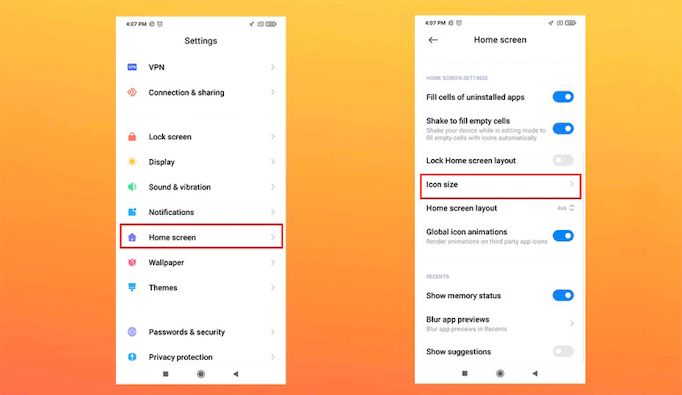
Diğer markalar bunlara benzer ayarlar sunabilir. Tavsiyemiz, sistem tercihlerine gidip benzer bir araç aramanızdır.
2. Arayüzün ölçeklemesi ile simgelerin boyutunu değiştirme
Arayüzün ölçeklendirilmesi, ekranda görünen çeşitli öğelerin hangi boyutlara sahip olması gerektiğini belirleyen ölçektir. Bu, daha önce geliştirici seçeneklerinde bulunan bir seçenektir. Aslında hala orada, ancak Android artık cihaz tercihlerinin Ekran bölümünde benzer bir ayara sahip.
Android’de öğelerin ölçeklemesini veya yakınlaştırmasını şu şekilde değiştirebilirsiniz:
- Telefon Ayarlarını açın.
- Ekran bölümüne gidin.
- Ekran boyutu üzerine dokunun.
- Boyutu değiştirmek için alt kolu kaydırın.

Tüm arayüzü daha küçük gösterdiğinizde simgeler etkilenir ve boyutları küçülür. Bu, Oreo olarak da adlandırılan, sürüm 8’den beri Android’de yerleşik bir seçenektir.
3. Başlatıcıda daha küçük bir ızgara seçmek
Başka bir olasılık, ana ekranın her sayfasında görünen simgelerin sayısını değiştirmektir. Samsung cihazlarında olan budur.
Cihazınız bu marka ise, başlatıcıda boş bir alana basarak Ana Sayfa Ayarlarına gidin ve Ana ekran ızgarasına dokunun. Örneğin 6×6 gibi daha yoğun bir hizalama ızgarası seçildiğinde simgeler daha küçük görünür. Daha büyük simgeleri görmek için ızgara boşluklarını azaltın, örneğin 4×5.
Çoğu üretici, ana ekrandaki toplam yuva sayısını değiştirme özelliğini içerir. Bu, ekran yakınlaştırma ayarına veya yalnızca simgelere ayrılmış olana eklendiğinde, cihazınızın bu yönünü özelleştirme söz konusu olduğunda size çok fazla hareket alanı sağlayacaktır.
4. Simgeleri daha da özelleştirmek için başlatıcıyı değiştirin
Cihazınız, muhtemelen eski bir Android sürümüne sahip olduğu için yukarıda belirtilen seçeneklerden herhangi birini sunmuyorsa, bu tür bir işlevsellik elde etmek için üçüncü taraf başlatıcılara başvurmak en iyisidir. En iyilerinden bazıları nelerdir?
En yetkin seçenekleri düşündüğümüz şeylerin bir listesi:
- Apex Launcher
- Rootless Launcher
- Hyperion Launcher
- Flick Launcher
- Microsoft Launcher
- ADW Launcher 2
- Nova Launcher
- Lawnchair
- Action Launcher
- Smart Launcher 5
- Niagara Launcher
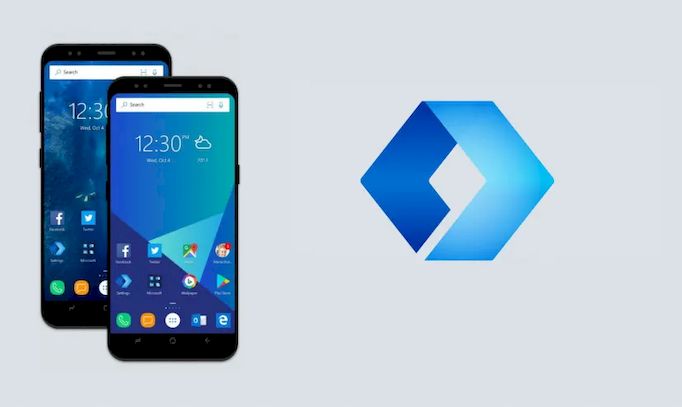
Çoğu durumda, bu uygulama başlatıcılar, Android’de simge boyutunu değiştirmenize izin verir.
5. Android’in basit modundan yararlanın
Bazı modellerde, başlatıcıyı çok büyük öğelerle minimalist bir moda dönüştüren basit bir mod bulunur. Esas olarak yaşlı insanlar için tasarlanmıştır, ancak yalnızca cihazınızda bazı devasa simgeler olmasını istiyorsanız, yine de uygun bir seçenektir.
One UI arabirimli Samsung cihazları bu olanağı Ayarlar > Ekran > Basit mod ayarı ile sunar. Etkinleştirildiğinde, ana ekranda varsayılan olarak hangi uygulamaların görüneceğini seçmek mümkündür.
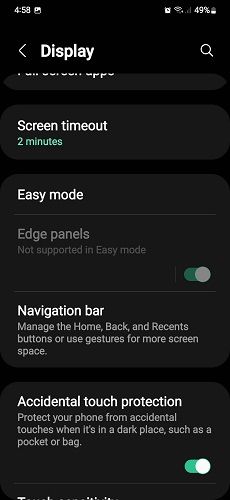
Xiaomi cep telefonlarında bu özellik Basit Mod olarak adlandırılır. Bunu Ayarlar’ın Özel Özellikler bölümünde bulabilirsiniz. Son olarak, Basit Mod Huawei’de mevcuttur. Bu durumda, Sistem ve güncellemeler bölümünde etkinleştiriciye sahipsiniz.
Tüm bu durumlarda, simgeler büyür, ancak küçülmez. Cihazınızda benzer bir yardımcı program olup olmadığını, belirtilenlerden farklı bir marka olup olmadığını kontrol edin.